前几天看到同事在写一个实体类文件时,一边看PLSQl的表的字段,一边VS2005中打字符,还不时对照是否打错。看到同事辛苦的样子,我实在不忍。于是便向他推荐了使用UE的技巧:
1.复制PLSQL的表的所有字段。选中所有字段,然后右键菜单选中【Copy Comma Separated】(如图1)
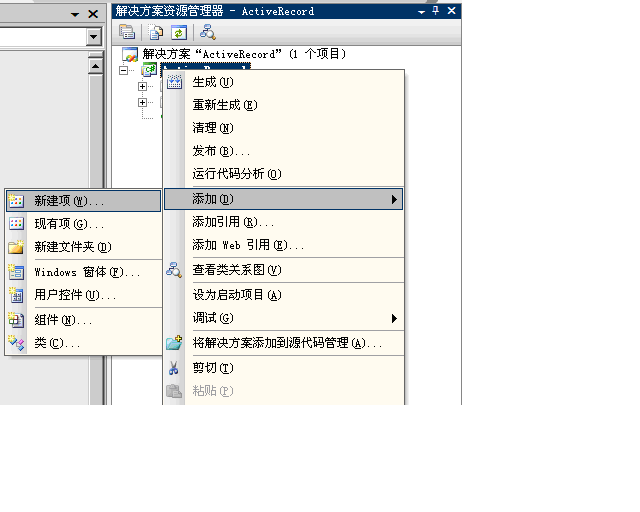
(图1)
2.打开UE,复制到文档。(如图2)
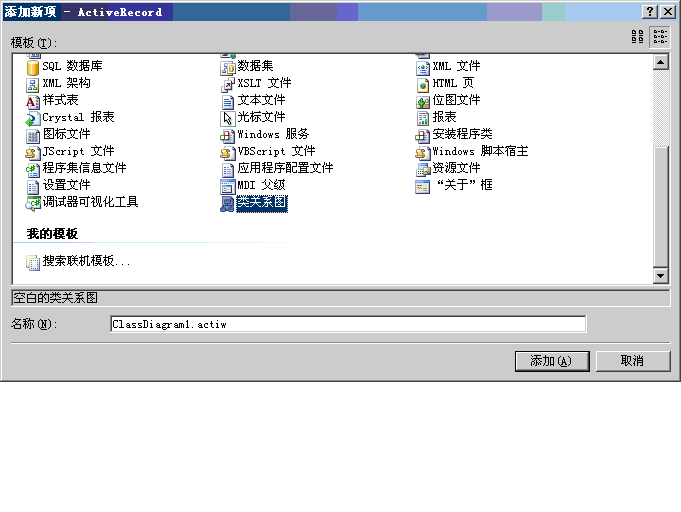
(图2)
3.替换逗号。快捷键Ctlr+R 打开替换窗口,将逗号替换为空(Replace With 中什么都不输),执行替换所有。(如图3 改图是替换后情形)
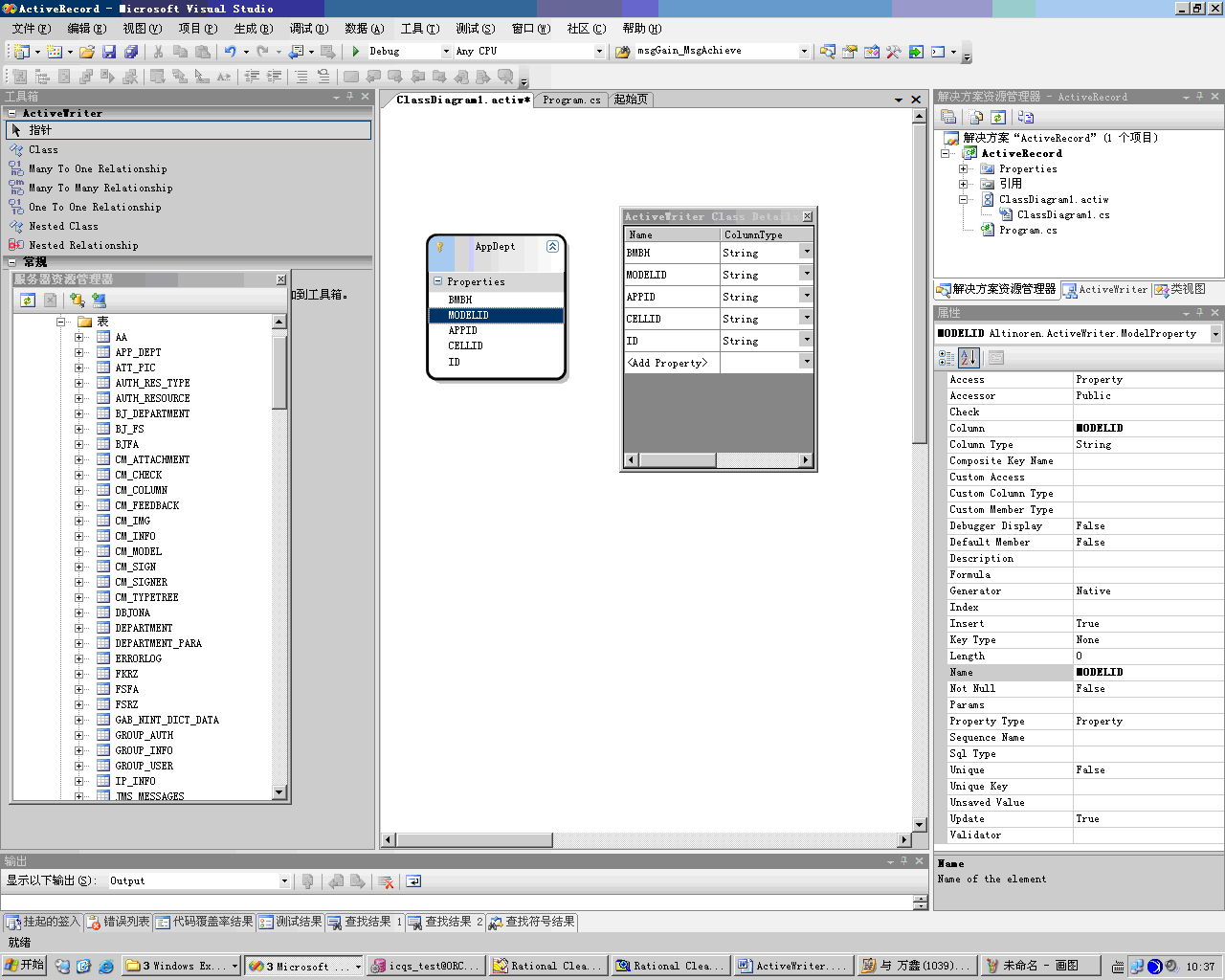
(图3)
4. 在工具栏选择列模式,快捷键是Alt+C。(如图4)
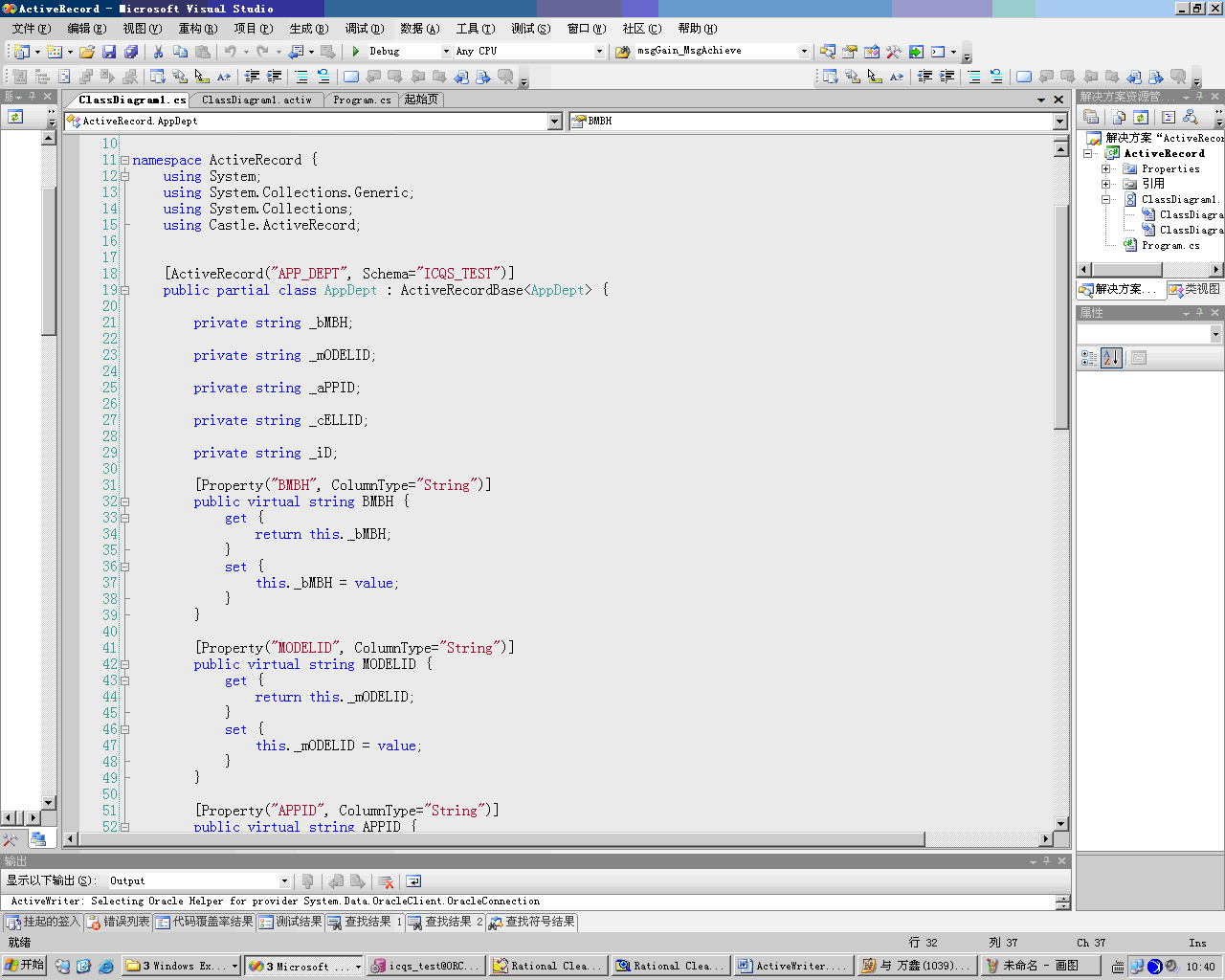
(图4)
5.在列模式下,在字段左边从上到下拖动鼠标。(如图5)
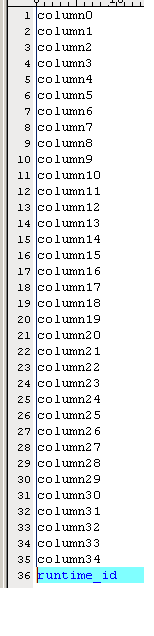
(图5)
6.在5的状态下,输入private string.(如图6)
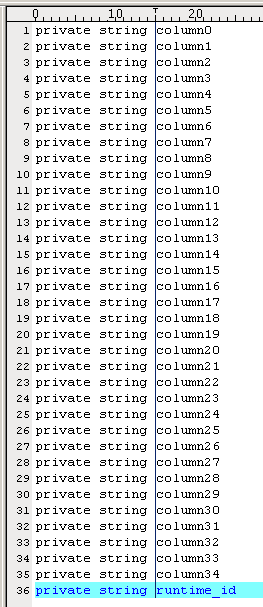
(图6)
7.在列模式下编辑分号。先说明一个问题:当我们第一行的数据长度不是最长时,列模式拖动鼠标的准线从其它行中穿过。(如图7)我们变通下,将第一行加入其它字符,使其在所有行的长度最长,等编辑完后再去除。(如图8,9)应用上边的技巧编辑分号(如图10,11)
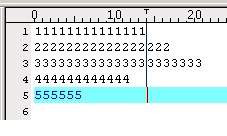
(图7)
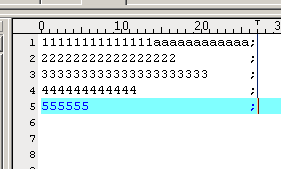
(图8)
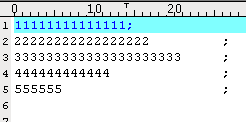
(图9)
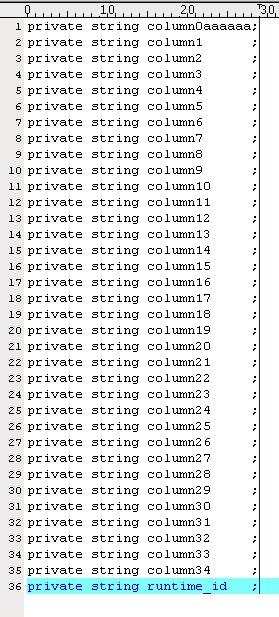
(图10)
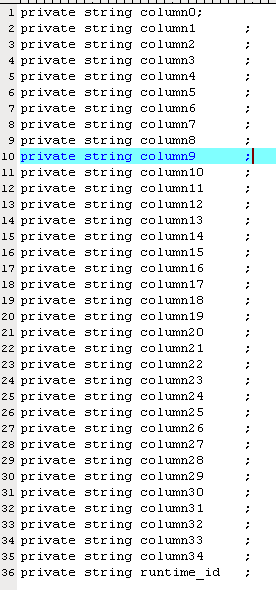
(图11)
8.将结果粘贴到VS2005中。(如图12)
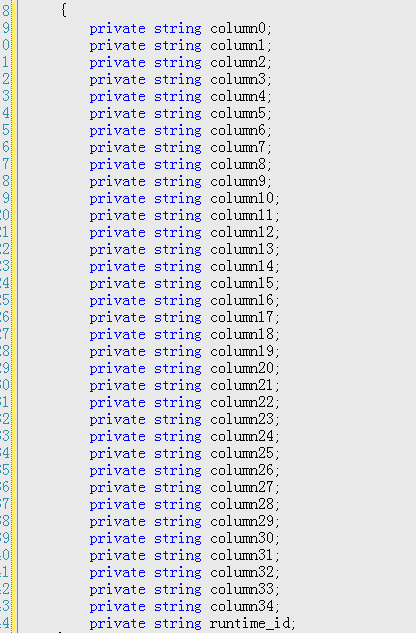
(图12)





















 4643
4643











 被折叠的 条评论
为什么被折叠?
被折叠的 条评论
为什么被折叠?








